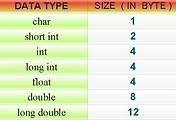C# MySql 설치, 사용법 (참조 추가) 간단한 예제
C# 프로젝트에서 직접 MySql을 이용하는 방법입니다. ![]() 다른 언어들처럼 뭔가를 설치하면 가능한데, 이것을 도와주는 것이 바로 MySql 커넥터입니다. C# MySql 커넥터 connector를 참조 추가하면, 마치 닷넷 프레임워크에 미리 포함된 것처럼, 자유자재로 응용할 수 있습니다.
다른 언어들처럼 뭔가를 설치하면 가능한데, 이것을 도와주는 것이 바로 MySql 커넥터입니다. C# MySql 커넥터 connector를 참조 추가하면, 마치 닷넷 프레임워크에 미리 포함된 것처럼, 자유자재로 응용할 수 있습니다.

공식적으로 지원하는 언어는 꽤 많은데, C# 이외의 언어도 함께 다루는 분들은 미리 알아두시는 게 좋습니다.
- C/C++
- C#/F#
- 볼랜드 델파이 (dbExpress를 통한)
- 자바 (네이티브 자바 드라이버를 통한)
- 파이썬
- 루비
- REALbasic (매킨토시 계열)
- 프리베이직
- 스몰토크
- 기타 등등
꽤 많네요. 요즘 뜨고 있는 파이썬도 connector 지원됩니다. 이젠 C# MySql 설치와 사용법 알아보겠습니다.

C# MySql 설치와 사용법
먼저, 'Mysql Download 페이지(http://www.mysql.com/downloads/)[링크]'로 이동합니다. 비주얼스튜디오에서 참조 추가하는 건 이후 단계라는 점 미리 알려드립니다.
아래 그림처럼 빨간색 선이 위치한 곳을 누르세요.

C#과 MySql 연동이기 때문에 Connector/Net를 클릭합니다. 여기서 말하는 『커넥터가 비주얼스튜디오 프로젝트에서 참조 추가』할 파일을 의미합니다.
그러면 아래와 같은 화면으로 전환돼요.

다음 화면에선 No thanks를 선택합니다
그리고 다운로드를 시작한 뒤 본인 PC에 설치합니다.

C# MySql 개발 환경 설정
C# MySql 설치가 끝났다면 connector 참조 추가할 차례입니다.
C# 프로젝트에서 참조를 마우스 오른쪽으로 클릭해서 참조 추가를 선택한 뒤, 그림 아래의 파일들을 추가합니다.

추가할 파일 2개
- D:\Program Files\MySQL\MySQL Connector Net 6.4.4\Assemblies\v4.0\MySql.Data.dll
- D:\Program Files\MySQL\MySQL Connector Net 6.4.4\Visual Studio Integration\2005 and 2008\MySQL.VisualStudio.dll
『둘 중 하나의 파일』을 추가시켜줍니다.
두 파일 모두 추가해도 상관은 없습니다. 그리고 난 뒤, 프로젝트 코드상에 아래 코드들을 넣어서 테스트해보세요.

데이터 읽기 예제 소스 코드
간단한 C# MySql 예제입니다.
1 2 | using MySql.Data; using MySql.Data.MySqlClient; | cs |
위의 두 줄을 삽입하면 MySql 제어가 가능합니다
1 2 3 4 5 6 7 8 9 10 11 12 13 14 15 16 17 18 19 20 21 | MySqlConnection Con = new MySqlConnectioon(); Con.ConnectionString = "Data Source=localhost;Database=TEST;" + "User Id=root;Password=1234" + ";charset=euckr"; Con.Open(); string Rec; MySqlCommand Com = new MySqlCommand("SELECT * FROM testTable", Con); MySqlDataReader R; R = Com.ExecuteReader(); .... while(R.Read()) { Rec = string.Format("A: {0}, B: {1}", R["Name"], R["No"]); } R.Close(); Con.Close(); | cs |
위의 connector 샘플 코드와 같이 이용해 볼 수 있습니다.
![]() C# MySql 설치, 사용법 (참조 추가) 간단한 예제
C# MySql 설치, 사용법 (참조 추가) 간단한 예제